Konvertieren Sie MPG / MPEG in MP4 mit hoher Geschwindigkeit und hoher Bild- / Tonqualität.
- AVCHD in MP4 konvertieren
- Konvertieren Sie MP4 in WAV
- Konvertieren Sie MP4 in WebM
- MPG in MP4 konvertieren
- Konvertieren Sie SWF in MP4
- Konvertieren Sie MP4 in OGG
- Konvertieren Sie VOB in MP4
- Konvertieren Sie M3U8 in MP4
- Konvertieren Sie MP4 in MPEG
- Untertitel in MP4 einbetten
- MP4-Splitter
- Entfernen Sie Audio von MP4
- Konvertieren Sie 3GP-Videos in MP4
- MP4-Dateien bearbeiten
- Konvertieren Sie AVI in MP4
- Konvertieren Sie MOD in MP4
- MP4 in MKV konvertieren
- Konvertieren Sie WMA in MP4
- Konvertieren Sie MP4 in WMV
So trimmen Sie ein Video auf Android: Die bequemsten Möglichkeiten [2023]
 aktualisiert von Lisa Ou / 23. Februar 2022, 16:00 Uhr
aktualisiert von Lisa Ou / 23. Februar 2022, 16:00 UhrHeutzutage gehört das Aufnehmen von Videos von dem, was wir tun, zu unserem täglichen Leben. Eine gute Kamera ist auch das „Must-Have“-Feature auf modernen Smartphones, um Filme mit hoher Qualität aufzunehmen. Und aus mehreren Gründen müssen wir Anpassungen für die aufgezeichneten Clips auf unseren Android-Telefonen vornehmen. Zwei der gängigen Bearbeitungsfunktionen, die wir verwenden, sind Trimmen und Schneiden, insbesondere wenn das Video zu lang ist, um es zu teilen, zu posten usw. Aber die Frage ist, wie macht man das oder schneidet man Videos auf einem Android-Handy?
![So trimmen Sie ein Video auf Android: Die bequemsten Möglichkeiten [2023]](https://www.fonelab.com/images/video-converter-ultimate/how-to-trim-a-video-on-android.jpg)
Nun, hier zeigen wir Ihnen die richtige Antwort auf Ihre Frage. Machen Sie sich keine Sorgen, wenn Ihr Video zu lang ist. Erfahren Sie stattdessen, wie Sie die Videolänge kürzen, während Sie lernen, wie Sie Videos auf Android kürzen.

Führerliste
1. So trimmen Sie ein Video auf Android mit Fonelab Video Converter Ultimate
FoneLab Video Converter Ultimate ist ein vielseitiges und leistungsstarkes Tool zum Konvertieren und Bearbeiten von Videos und Audio. Wenn Sie nach einer Möglichkeit suchen, Ihre Videos zu schneiden, ist dieses Programm genau das Richtige für Sie. Sie können die Videos auch drehen, zuschneiden, spiegeln, Filter hinzufügen, Wasserzeichen hinzufügen, die Audiospur einfügen und anpassen und vieles mehr. Es ist nicht nur ein einfacher Konverter, sondern ein ausgezeichneter Editor, um Ihre Videos zu verbessern. Noch wichtiger ist, dass es eine Vielzahl von Videoformaten unterstützt. Egal, welches Videoformat Sie haben, bearbeiten und konvertieren Sie es mit FoneLab Video Converter Ultimate nach Ihren Wünschen. Kopieren und verschieben Sie zuerst das ausgewählte Video auf Ihren Computer und fahren Sie dann mit den folgenden Schritten fort.
Video Converter Ultimate ist die beste Video- und Audio-Konvertierungssoftware, die MPG / MPEG in MP4 mit hoher Geschwindigkeit und hoher Bild- / Tonqualität konvertieren kann.
- Konvertieren Sie jedes Video / Audio wie MPG, MP4, MOV, AVI, FLV, MP3 usw.
- Unterstützt 1080p / 720p HD und 4K UHD Videokonvertierung.
- Leistungsstarke Bearbeitungsfunktionen wie Zuschneiden, Zuschneiden, Drehen, Effekte, Verbessern, 3D und mehr.
Schritte zum Erstellen eines Android-Trimmvideos mit FoneLab Video Converter Ultimate:
Schritt 1Laden Sie zunächst FoneLab Video Converter Ultimate herunter und installieren Sie es auf Ihrem Computer. Dann wird es nach dem Installationsvorgang automatisch gestartet.

Schritt 2Als nächstes klicken Sie auf die Dateien hinzufügen Schaltfläche in der linken Ecke oder die VORTEILE Zeichen in der Mitte der Hauptschnittstelle. Oder Sie können die Videodatei einfach per Drag & Drop verschieben.

Schritt 3Klicken Sie danach auf die Schneiden Symbol neben dem Video. Und es bringt Sie zum Schnittbereich oder -fenster, wo Sie Ihre Videos schneiden oder trimmen können.
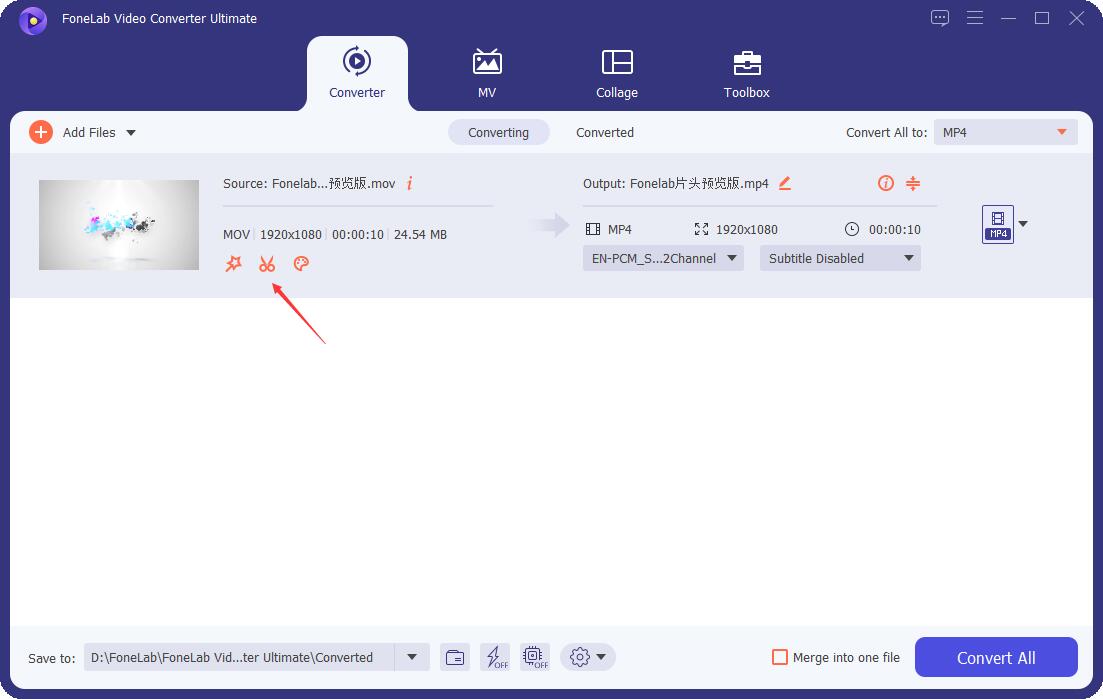
Schritt 4Bewegen Sie dann einfach die Schieberegler, um die Länge des Videos anzupassen. Oder Sie können die Start- und Endzeit auch innerhalb des Zeitrahmens des Videos festlegen. Und es wird sofort getrimmt.
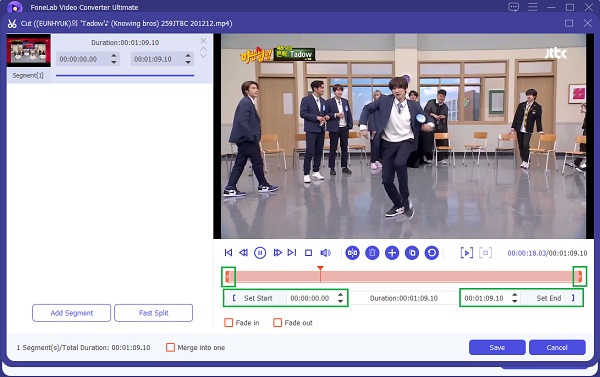
Schritt 5Wenn Sie mit dem Zuschneiden fertig sind, versuchen Sie, es abzuspielen, um eine Vorschau der vorgenommenen Änderungen anzuzeigen. Klicken Sie anschließend auf die Speichern Schaltfläche, um es zu speichern.
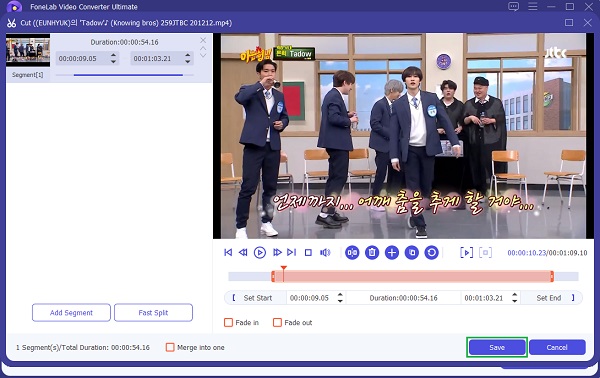
Schritt 6Darüber hinaus können Sie es auch auf der in Ihr bevorzugtes Format konvertieren Konvertieren alle zu Abschnitt. Klicken Sie abschließend auf die Konvertieren alle Schaltfläche, um das zugeschnittene Video auf Ihrem Computer zu speichern. Und schließlich, das ist es!
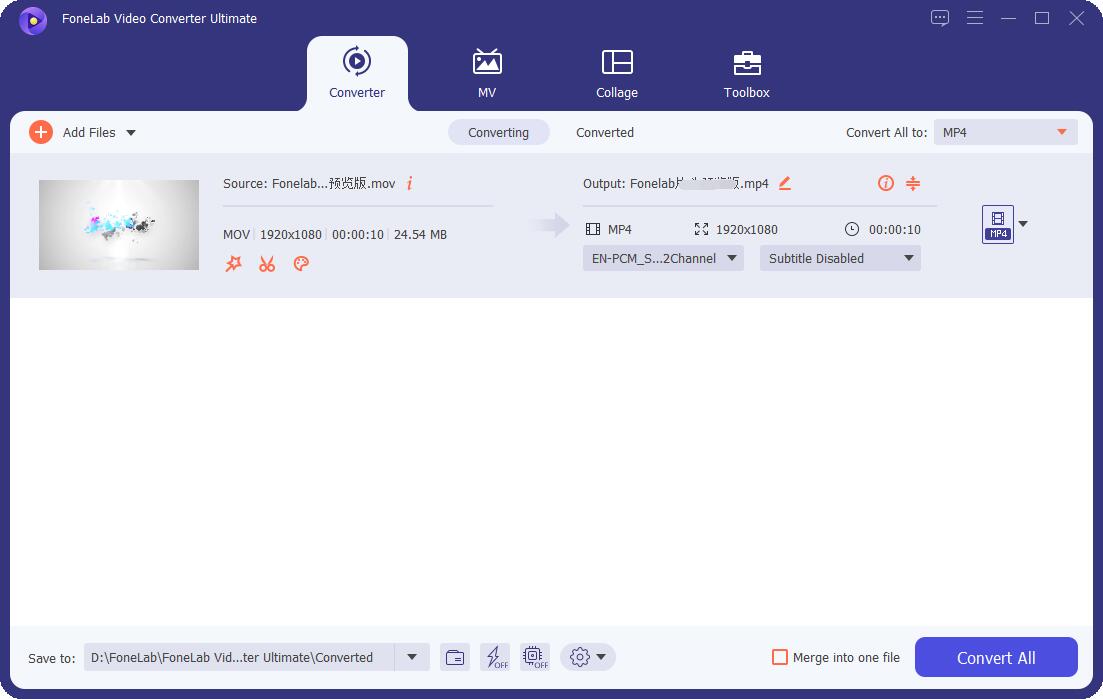
Hier hast du es! Und selbst danach können Sie das Video auf Ihrem Android-Telefon verschieben, um es anzusehen und die getrimmte Ausgabe zu sehen. Eine weitere gute Sache über FoneLab Video Converter Ultimate ist, dass alles drin ist, was man braucht. Mit ein paar Klicks können Sie tun, was Sie wollen. Tatsächlich kann man auch lernen So schneiden Sie Videos unter Windows oder Mac damit. Und damit empfehlen wir Ihnen aufrichtig, das Tool zu verwenden, um die genannten Funktionen zu genießen.
Video Converter Ultimate ist die beste Video- und Audio-Konvertierungssoftware, die MPG / MPEG in MP4 mit hoher Geschwindigkeit und hoher Bild- / Tonqualität konvertieren kann.
- Konvertieren Sie jedes Video / Audio wie MPG, MP4, MOV, AVI, FLV, MP3 usw.
- Unterstützt 1080p / 720p HD und 4K UHD Videokonvertierung.
- Leistungsstarke Bearbeitungsfunktionen wie Zuschneiden, Zuschneiden, Drehen, Effekte, Verbessern, 3D und mehr.
2. So trimmen Sie ein Video auf Android mit Google Fotos
Wussten Sie, dass Sie Ihr Video auch mit Google Fotos bearbeiten oder zuschneiden können? Nun, viele Leute wissen nichts davon. Wenn Sie jetzt Videos auf Ihrem Android-Telefon haben, die Sie nach Ihren Wünschen zuschneiden möchten, können Sie dies auch in der Google Fotos-App tun - insbesondere, wenn Sie die App bereits auf Ihr Gerät heruntergeladen haben. Sie müssen Ihre Videos jedoch zuerst hochladen oder sichern, um Ihre Videos mit den Bearbeitungsfunktionen zuzuschneiden. Darüber hinaus verfügt es nur über begrenzte und grundlegende Bearbeitungswerkzeuge, die Sie verwenden können. Dennoch ist es immer noch ein gutes Werkzeug zum Bearbeiten. Im Folgenden finden Sie die Schritte zur Verwendung dieses Tools.
Schritte zum Trimmen von Videos auf einem Android-Telefon mit Google Fotos:
Schritt 1Gehen Sie zuerst zum Google Fotos App auf Ihrem Android-Gerät. Wenn Sie die App nicht heruntergeladen haben, installieren Sie sie, indem Sie sie im Play Store durchsuchen, und sichern Sie dann das Video, das Sie schneiden möchten, oder laden Sie es hoch.
Schritt 2Wählen Sie dann das Video aus und öffnen Sie es. Tippen Sie dann auf Bearbeiten Schaltfläche unten in der Mitte Ihres Bildschirms.
Schritt 3Beginnen Sie als Nächstes mit dem Zuschneiden des Videos, indem Sie die Zuschneidegriffe ziehen, um den Videoteil auszuwählen, den Sie behalten möchten.
Schritt 4Tippen Sie anschließend auf , um die vorgenommenen Änderungen zu speichern Kopie speichern in der rechten unteren Ecke Ihres Android-Bildschirms. Und das ist es!
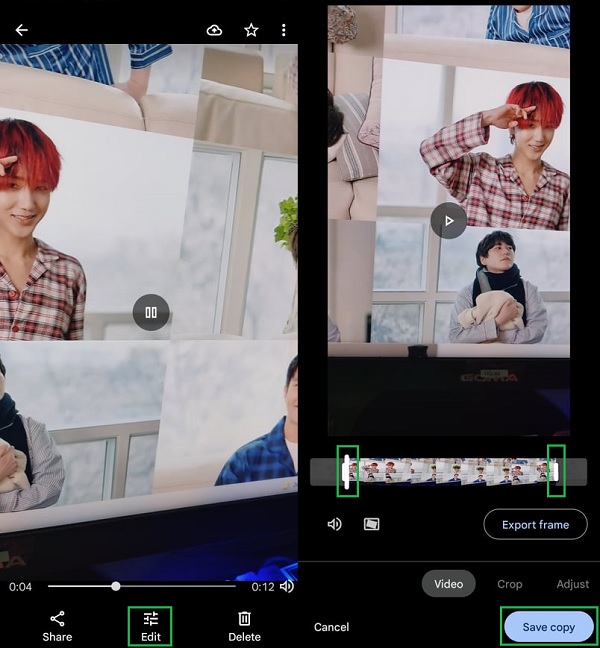
Versuchen Sie schließlich, das zugeschnittene Video abzuspielen. Auch hier erfordert die Verwendung der Google Fotos-App, dass Sie das Video zuerst sichern oder hochladen, was aus verschiedenen Gründen wie langsamer Internetverbindung oder zu langer Videolänge und mehr manchmal viel Zeit in Anspruch nimmt. Deshalb empfehlen wir Ihnen immer noch den FoneLab Video Converter Ultimate.
Video Converter Ultimate ist die beste Video- und Audio-Konvertierungssoftware, die MPG / MPEG in MP4 mit hoher Geschwindigkeit und hoher Bild- / Tonqualität konvertieren kann.
- Konvertieren Sie jedes Video / Audio wie MPG, MP4, MOV, AVI, FLV, MP3 usw.
- Unterstützt 1080p / 720p HD und 4K UHD Videokonvertierung.
- Leistungsstarke Bearbeitungsfunktionen wie Zuschneiden, Zuschneiden, Drehen, Effekte, Verbessern, 3D und mehr.
3. Häufig gestellte Fragen zum Trimmen eines Videos auf Android
1. Verringert das Trimmen von Videos die Qualität?
Trimmen hilft Ihnen, den Clip-Teil zu extrahieren, der aus einem langen Video präsentiert werden soll. Das Trimmen kann also dazu führen, dass das Video die Qualität nur minimal beeinträchtigt. Es gibt keinen wirklich großen Qualitätsverlust, wenn Sie ein Video schneiden. Also, ja, es verringert die Qualität, aber auf eine nicht so offensichtliche Weise.
2. Wie trimmen Sie ein Video in der Android Gallery App?
So trimmen Sie ein Video auf Ihrem Fotogalerie App, gehe zu Fotogalerie, und wählen Sie dann das Video aus. Als Nächstes unterscheiden sich die Symbole zum Zuschneiden oder Bearbeiten je nach Android-Telefon. Suchen Sie also nach einem Bearbeiten, eine Schneiden, oder Bleistift Symbol, mit dem Sie Ihr langes Video zuschneiden können. Stellen Sie dann einfach die Schieberegler nach Ihren Bedürfnissen ein. Endlich, Speichern was hast du getan.
Abschließend sind dies die 2 bequemen Möglichkeiten, wie Sie Videos auf Android trimmen können. Dies sind nur einige der vielen Methoden, die Sie verwenden können. Noch wichtiger ist, dass dies alles funktionierende und zuverlässige Ansätze sind. Wir empfehlen es jedoch sehr FoneLab Video Converter Ultimate, das nicht nur für Konvertierungsanforderungen, sondern auch für Ihre Bearbeitungsanforderungen. In der Tat ein All-in-One-Tool, auf das Sie sich sicher verlassen können. Die Entscheidung liegt jedoch immer noch bei Ihnen.
